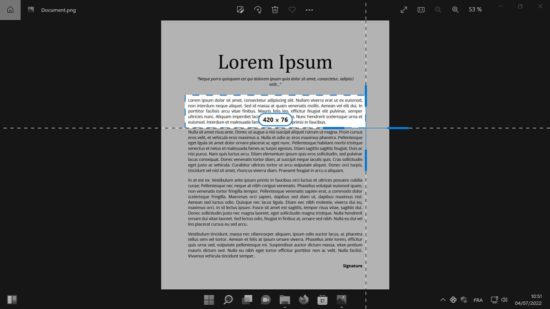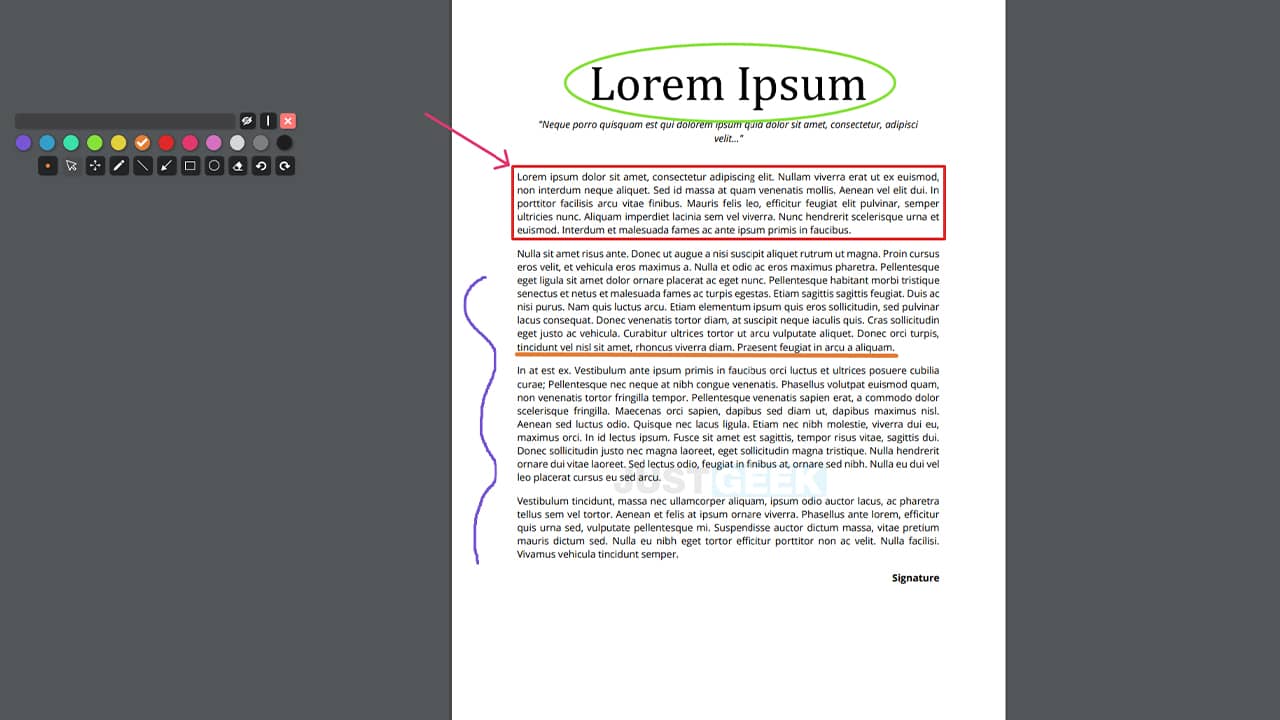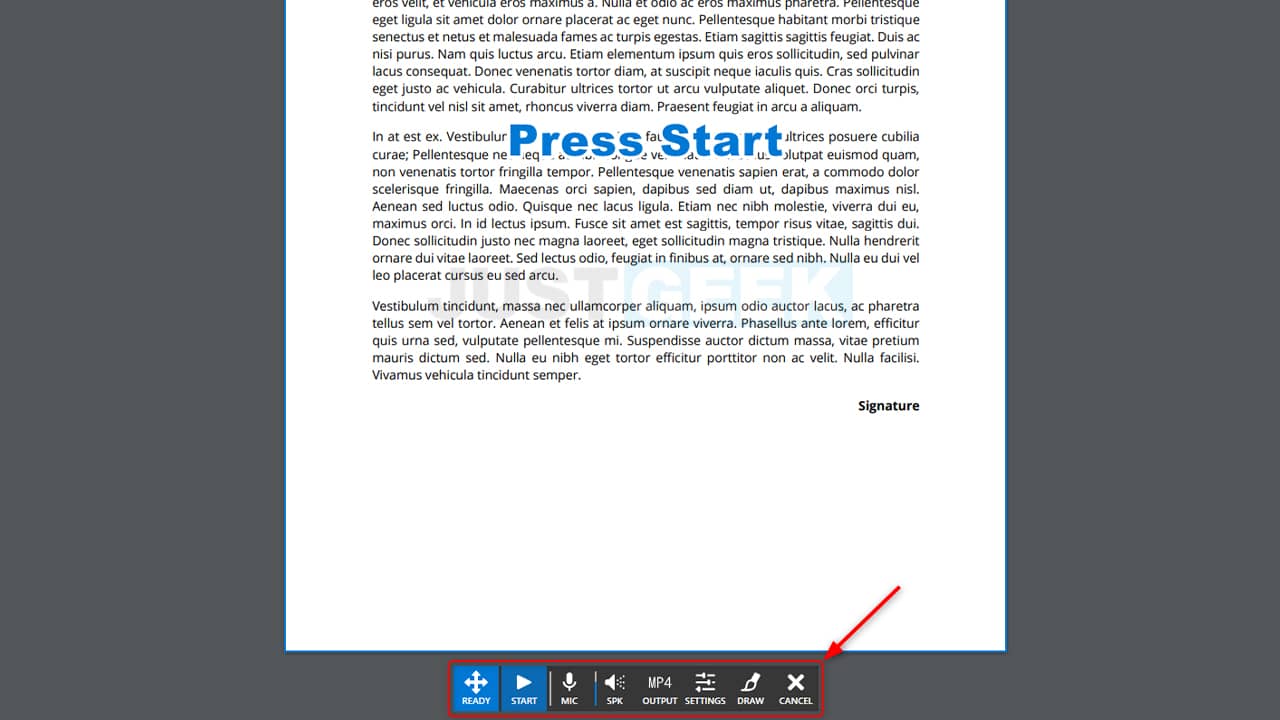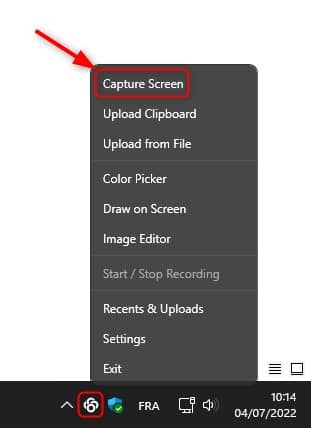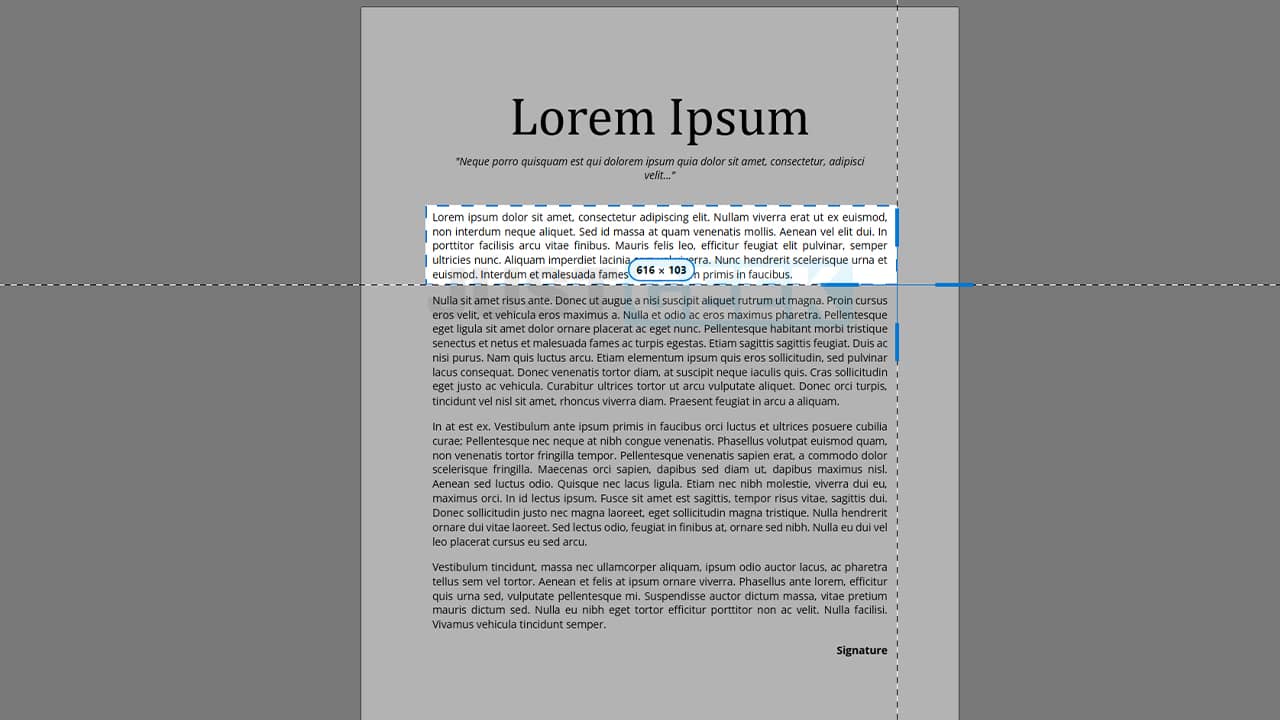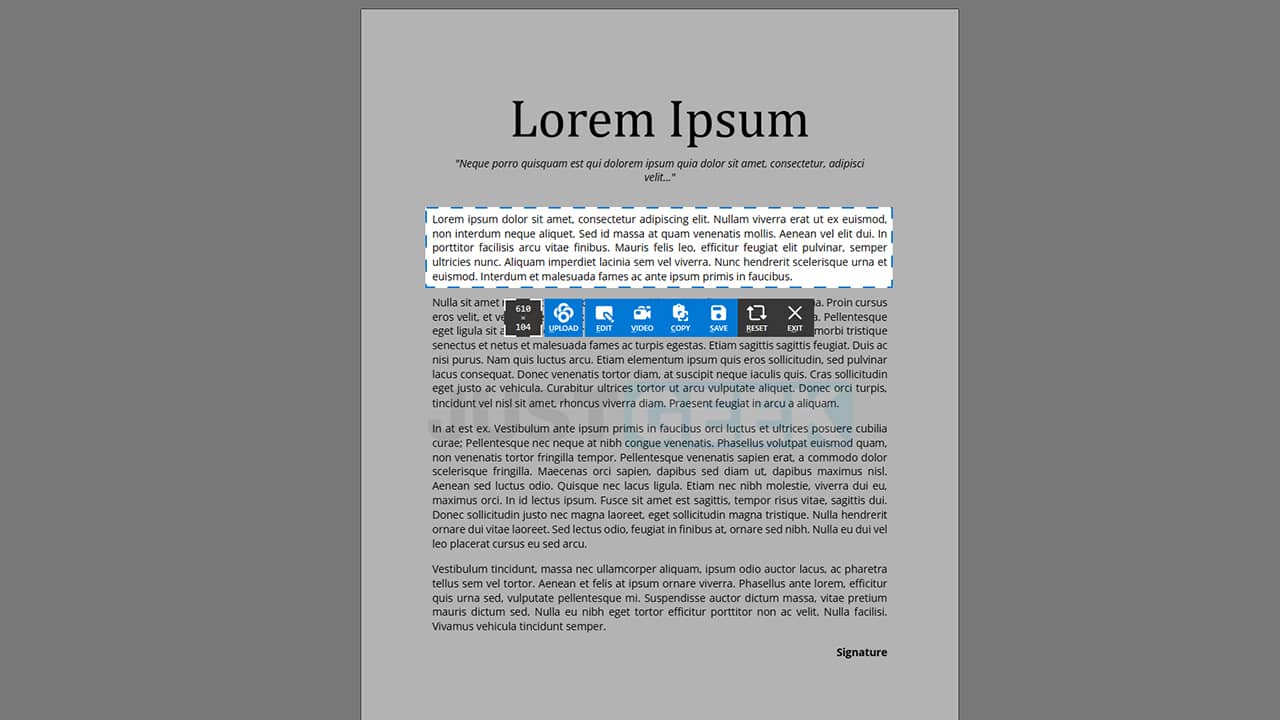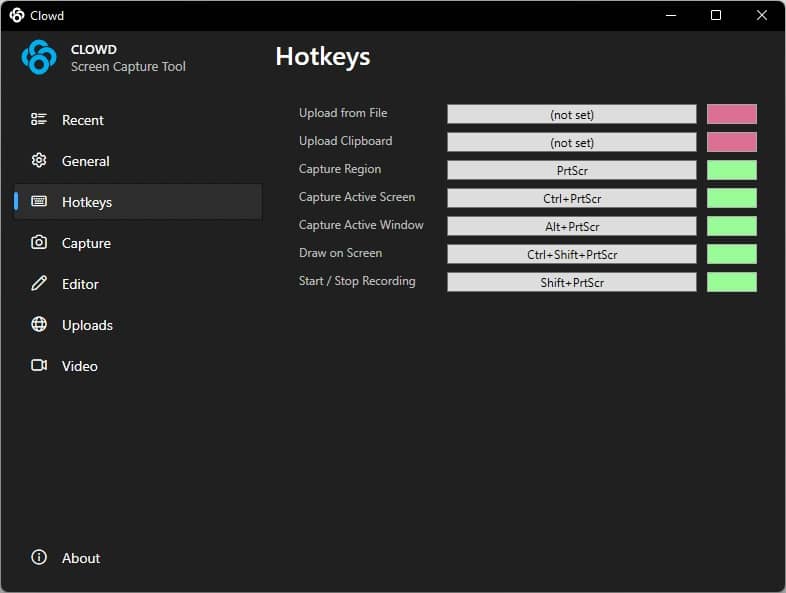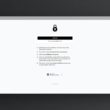Les logiciels de capture et d’enregistrement d’écran sont très pratiques pour réaliser des tutoriels ou des démonstrations. Il existe aujourd’hui de nombreux outils de capture et d’enregistrement d’écran disponibles pour Windows. Je vous ai notamment déjà présenté ShareX et Screenpresso. Cependant, si vous êtes à la recherche d’un outil un peu plus minimaliste (sans fioritures), je vous présente aujourd’hui Clowd. Il s’agit d’un logiciel de capture et d’enregistrement d’écran simple, mais puissant. Pour en savoir plus sur cet outil et son fonctionnement, je vous invite à poursuivre la lecture de cet article.
Clowd, un outil de capture et d’enregistrement d’écran pour Windows
Clowd est un logiciel open source de capture et d’enregistrement d’écran pour Windows. Il est 100% gratuit, facile à utiliser et dispose d’une interface minimaliste qui permet de faire des captures d’écran ou d’enregistrer l’écran de votre ordinateur facilement et rapidement.
Avec Clowd, vous pouvez faire une capture d’écran d’une fenêtre active, de l’écran tout entier ou encore d’une zone spécifique. Vous pouvez ensuite enregistrer la capture d’écran sous forme de fichier image au format PNG et la partager avec d’autres personnes en la téléchargeant sur l’un des nombreux services en ligne pris en charge.
Le logiciel de capture et d’enregistrement d’écran comprend également des outils pour vous aider à annoter et modifier les captures d’écran. Vous pouvez entre autres ajouter des zones de texte, des flèches et des formes (rectangle ou cercle). Ainsi, vous pouvez rendre vos captures d’écran plus informatives ou visuellement attrayantes.
Par ailleurs, Clowd vous permet d’enregistrer l’activité de votre écran pour par exemple créer des tutoriels vidéo ou des démonstrations. Là encore, le logiciel vous laisse le choix d’enregistrer l’ensemble de votre bureau ou une région spécifique. De plus, le logiciel vous donne la possibilité d’enregistrer une vidéo de votre écran PC avec le son de vos haut-parleurs et de votre micro. Les vidéos peuvent ensuite êtres enregistrées au format MKV, MP4 ou GIF.
Enfin, on notera que Clowd prend également en charge les raccourcis clavier pour réaliser rapidement des captures d’écran et des enregistrements sans avoir à ouvrir l’interface du programme.
Comment utiliser Clowd ?
- Commencez par télécharger Clowd depuis la plateforme GitHub. Pour ce faire, cliquez sur le bouton vert « Download ».
- Une fois installé, l’icône de l’application viendra se greffer dans la zone de notification (en bas à droite, à côté de l’heure). Faites un clic droit dessus, puis sélectionnez « Capture Screen » dans le menu contextuel. Vous pouvez également utiliser le raccourci clavier CTRL + Impr.Écran.
- Sélectionnez ensuite la région de votre écran que vous souhaitez capturer. À noter que vous pouvez appuyer sur la touche W pour sélectionner la fenêtre active, la touche F pour sélectionner l’écran tout entier ou encore A pour sélectionner tous les moniteurs. De plus, vous pouvez aussi zoomer ou dézoomer sur une partie de votre écran à l’aide de la molette de votre souris.
- Une fois la zone sélectionnée, un menu va apparaître. Depuis ce dernier, vous pouvez :
- Upload : uploader la capture d’écran sur un service d’hébergement.
- Edit : éditer la capture d’écran.
- Video : enregistrer en vidéo la zone sélectionnée.
- Copy : copier la capture d’écran dans le presse-papiers.
- Save : enregistrer la capture d’écran.
- Reset : reprendre une capture d’écran.
- Exit : quitter l’outil de capture d’écran.
- Enfin, depuis les paramètres de l’application, vous avez la possibilité de configurer les touches de raccourci clavier, les plateformes d’hébergement et bien d’autres choses.
Ce qu’il faut retenir
Clowd est un logiciel de capture d’écran gratuit et open source qui vous permet de capturer ou d’enregistrer n’importe quelle zone de votre écran PC, de l’annoter avec du texte, des formes et des flèches, et de la partager en un seul clic. Clowd prend également en charge les touches de raccourci, ce qui vous permet de réaliser facilement des captures d’écran sans avoir à naviguer dans les menus. Vous pouvez même configurer Clowd pour télécharger automatiquement vos captures d’écran vers un service de stockage Cloud ou une plateforme d’hébergement. En somme, Clowd est l’outil parfait pour par exemple créer des tutoriels étape par étape ou des guides de dépannage.